Vector Graphics
一枚の絵を、線図形や面図形の集合として考えるようなデータ形式を、ベクターデータと言います。Illustratorが扱っているのはこのベクターデー タで、幾何学的な形状の自動生成や、図形単位での移動・回転・拡大縮小をはじめとする様々な変換操作が可能です。図形単位に、頂点座標・結線・色属性などのデータを持つため、図形の数が多く複雑になるほど情報量は大きくなりますが、ラスター画像とは異なり、全体サイ ズの拡大や縮小で情報量が変わることはありません。
CADのデータ(DXF)やIllustratorのファイル(AI)、アウトラインフォントのデータなどもこの形式です。
W3C標準のベクターデータはSVGという形式のものです。パブリックドメインのSVGグラフィックがOpen Clip Art Library で配布されています。
参考:Vector Graphics のデータ
標準的な矢印記号をInkScapeでトレースしたものです。CUBEの形に主観的輪郭が見えます。SVG形式なので、落として使って下さい。
(右クリック→リンク先を保存)Illustratorで開くと思います。
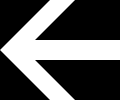
ちなみに、メモ帳などで開くとSVG(XML)というデータの書き方、
ベクトルデータってこうなんだ・・ということがよくわかると思います。
| PAGE TOP |
基本設定
ソフトウエアはバージョン更新の度にメニュー構成等が変わりますので、詳細に覚える必要はありません。以下、基本設定に関わる項目を列挙します。・ドキュメント設定
・環境設定>ガイド・グリッド、単位
・表示>定規を表示、ページ分割を表示
・表示>スマートガイド、各種スナップ
・表示>ガイドを表示、グリッドを表示
・トリムマーク
・プレビューモードとアウトラインモード
| PAGE TOP |
図形の配置
以下、使用頻度の高い項目を列挙します。・長方形・楕円形・多角形ツール
・ペンツール
・拡大縮小・回転・シアーツール
・グラデーション
・スポイトツール
・アレンジ>変形の繰り返し(繰り返しパターンの生成に便利)
・アレンジ>前面、背面
・アレンジ>グループ化
・「塗りと線」の概念
・カラーピッカーとスウォッチ
・線設定パネル
・整列
・パスファインダ
| PAGE TOP |
形状編集(パスの編集)
以下、使用頻度の高い項目を列挙します。・ダイレクト選択ツール
・方向点の変換ツール
| PAGE TOP |
文字の配置
以下、使用頻度の高い項目を列挙します。・ラインテキスト
・パス上文字 +パス上文字オプション
・エリア内文字 +エリア内文字オプション・・・段組が可能です。
・テキストエリアのリンク
・テキストの回りこみ
・文字設定パネル
・段落設定パネル
・タブ書式設定パネル
| PAGE TOP |
画像の配置
以下、使用頻度の高い項目を列挙します。・画像の配置(リンク配置)
・ライブトレース
| PAGE TOP |
グリッドシステムの利用
「グリッド(格子)システム」は、スイスのミュラーブロックマン(Josef Muller Brockmann)が提唱したモダンタイポグラフィにおける基本的な概念です。本文の文字サイズを基本要素として、最適な一行文字数×数行分の矩形を1ブロックとして、紙面を分割します。一般に1ページに6×10程度のブロックが並びます。
ブロック同士の間隔は、横方向では本文2文字分あるいは3文字分、縦方向では、本文が複数ブロックにまたがっても整うように、行間+文字高+行間の分だけ空けるのが一般的です。
参考 レイアウトグリッドの例 : a4_grid.jpg
このサンプルは 本文8.5pt、行送り15ptを前提としています。
ブロックの境界を利用して図版や文字を配置すると、全体がすっきりとまとまったレイアウトになります。
現在は、ポスターやチラシ、雑誌紙面、Webと、あらゆるビジュアルコミュニケーションデザインの基礎になっています。
ページレイアウト用のグリッドシステムは、ペンツールなどで作成し、表示>ガイドの作成 からガイドライン化します(当然ですが、ガイドラインは印刷では出力されません)。
・表示>定規の表示、ガイドの表示
・表示>グリッドの表示 ※このグリッドは単なる方眼です。
| PAGE TOP |
